
Bài giảng Tin học chuyên ngành - Phần 1: Tổng quan về SPSS
lượt xem 26
download
 Download
Vui lòng tải xuống để xem tài liệu đầy đủ
Download
Vui lòng tải xuống để xem tài liệu đầy đủ
Phần 1 Tổng quan về SPSS thuộc bài giảng Tin học chuyên ngành, nhằm giới thiệu về SPSS, Statistical Packages for the Social Survey là hần mềm thống kê toàn diện dùng liệt kê dữ liệu, lập bảng biểu, thống kê, xử lý dữ liệu. Ứng dụng cho giáo dục, kinh doanh, xã hội, y tế. Các hình thức, thuật ngữ và thao tác căn bản của phần mền SPSS.
Bình luận(0) Đăng nhập để gửi bình luận!
Nội dung Text: Bài giảng Tin học chuyên ngành - Phần 1: Tổng quan về SPSS
- Phần 1 – Tổng quan về SPSS 1. SPSS là gì? - Statistical Packages for the Social Survey - Phần mềm thống kê toàn diện dùng liệt kê dữ liệu, lập bảng biểu, thống kê, xử lý dữ liệu. - Ứng dụng cho giáo dục, kinh doanh, xã hội, y tế... 2. Hình thức - Thanh tiêu đề - Thanh thực đơn - Thanh công cụ - Vùng nội dung: data view, variable view - Thanh trạng thái: chú ý SPSS processor is ready
- Phần 1 – Tổng quan về SPSS 3. Một số thuật ngữ - Dữ liệu nghiên cứu (data): tập hợp các trả lời của các đối tượng nghiên cứu. - Các quan sát/bản ghi/trường hợp/chủ thể (case): các đối tượng được nghiên cứu. - Biến/tiêu thức (variable): các câu hỏi dùng phỏng vấn đối tượng. - Tập tin dữ liệu (data file): lưu trữ dữ liệu nghiên cứu. Ví dụ: data thuc hanh.sav - Tập tin xử lý (output file): lưu trữ kết quả xử lý thống kê. Ví dụ: xu ly ngay 18.spo
- Phần 1 – Tổng quan về SPSS 4. Thao tác căn bản a. Khởi động (1 trong 3 cách): C1. START -> PROGRAM -> SPSS FOR WINDOWS -> SPSS XX.X FOR WINDOWS. C2. Nhắp phím trái chuột lên biểu tượng SPSS ở màn hình desktop. C3. Chọn tập tin SPSS đã có sẵn.
- Phần 1 – Tổng quan về SPSS
- Phần 1 – Tổng quan về SPSS 4. Thao tác căn bản b. Kết thúc (1 trong 3 cách) C1. FILE -> EXIT C2. ALT + F4 C3. Nhắp phím trái chuột vào ô chữ thập trắng nền đỏ góc phải trên màn hình.
- Phần 1 – Tổng quan về SPSS 4. Thao tác căn bản c. Mở tập tin dữ liệu mới (1 trong 2 cách) C1. Khởi động SPSS. C2. Trên MENU chọn FILE -> NEW -> DATA d. Mở tập tin dữ liệu/kết quả đã tồn tại (1 trong 3 cách) C1. Chọn tập tin theo đường dẫn và nhắp đôi phím trái chuột vào tập tin. C2. Trên MENU FILE -> OPEN -> DATA và chọn tập tin. C3. Chọn trong danh sách đề nghị khi khởi động SPSS
- Phần 1 – Tổng quan về SPSS 4. Thao tác căn bản e. Lưu tập tin (1 trong 2 cách) C1. FILE -> SAVE AS -> chọn vùng cần lưu tập tin vào, đặt tên tập tin, chọn SAVE. C2. CTRL + S và thao tác như trên. g. Khai báo biến – tạo khuôn nhập liệu (gồm 2 bước) - Mở mới tập tin. - Chọn vùng VARIABLE VIEW và khai báo. h. Nhập liệu (gồm 2 bước) - Mở tập tin đã khai báo biến - Chọn vùng DATA VIEW và nhập liệu
- Phần 1 – Tổng quan về SPSS 4. Thao tác căn bản i. Xử lý (gồm 2 bước) - Mở tập tin dữ liệu - Chọn ANALYZE và chọn thủ tục thích hợp k. In ấn (gồm 2 bước) - Mở tập tin kết quả - FILE -> PRINT
- Phần 2 – Khai báo biến 1. Khái niệm Khai báo biến (tạo khuôn nhập liệu) là quá trình nhập các câu hỏi vào trong tập tin dữ liệu SPSS thành các biến . 2. Phân loại dữ liệu - Định tính: phản ánh tính chất, sự hơn kém, không tính được trị trung bình. Ví dụ: dữ liệu về giới tính. - Định lượng: phản ánh mức độ, mức độ hơn kém, tính được trung bình. Ví dụ: dữ liệu về tuổi.
- Phần 2 – Khai báo biến 3. Thang đo - Danh nghĩa (Nominal): chỉ để phân loại đối tượng - Thứ bậc (Ordinal): quy ước thứ bậc, sự hơn kém - Khoảng (Interval): là thang đo ordinal nhưng biết được khoảng cách giữa các thứ bậc, mức độ hơn kém, không tính được tỉ lệ. - Tỉ lệ (Ratio): là thang đo interval, tính được tỉ lệ. Nominal và Ordinal: định tính Interval và Ratio: định lượng Trong SPSS chỉ khai báo Nominal, Ordinal và Scale.
- Phần 2 – Khai báo biến 4. Nguyên tắc: - Khai báo tất cả các câu hỏi nhưng khi mã hoá câu trả lời chỉ mã hoá cho thang đo định tính. - Mỗi câu hỏi trong bảng câu hỏi có thể có 1 hoặc nhiều câu trả lời, vì vậy số biến khai báo cho một câu hỏi tương ứng với số câu trả lời mà một đối tượng được phép trả lời tối đa cho câu hỏi đó. - Không dựa vào chủ quan của mình để khai báo biến, hãy giữ nguyên ý câu hỏi với các đáp án đã cho.
- Phần 2 – Khai báo biến 5. Các thành phần của một biến: - Tên biến (Name): 8 ký tự, không khoảng trắng, không ký tự đặc biệt, không bắt đầu bằng chữ số. - Kiểu biến (Type): thông thường chọn kiểu Numeric - Độ rộng biến (Width): giữ theo mặc định - Số chữ số lẻ (Decimal): giữ theo mặc định - Nhãn biến (Label): Tóm tắt ý câu hỏi, 255 ký tự
- Phần 2 – Khai báo biến 5. Các thành phần của một biến: - Giá trị biến (Values): các giá trị (tương ứng các đáp án câu hỏi đã cho) mà biến có thể nhận. - Giá trị lỗi (Missing): giá trị mà biến sẽ không xử lý - Độ rộng cột dữ liệu (Column) - Canh lề (Align) - Thang đo (Measure)
- Phần 2 – Khai báo biến 6. Các dạng biến từ các dạng câu hỏi: - Câu hỏi một trả lời (SA) - Câu hỏi nhiều trả lời (MA): dichotomy và category - Câu hỏi giới hạn số câu trả lời - Câu hỏi nhiều vấn đề - Câu hỏi mở: định tính và định lượng
- Phần 2 – Khai báo biến 7. Thao tác với biến - Sao chép biến: chọn biến cần sao chép -> nhắp phím phải chuột -> chọn COPY -> di chuyển đến vị trí cần chép -> nhắp phím phải chuột -> chọn PASTE VARIABLE -> khai báo số biến mới và tên biến mới. - Sao chép một thuộc tính: chọn thuộc tính cần sao chép -> nhắp phím phải chuột -> chọn COPY -> di chuyển đến vị trí cần chép -> nhắp phím phải chuột -> chọn PASTE
- Phần 2 – Khai báo biến 7. Thao tác với biến - Xoá biến: chọn biến cần xoá -> nhắp phím phải chuột -> chọn CLEAR - Chèn biến: chọn vị trí cần chèn -> nhắp phím phải chuột - > chọn INSERT - Kiểm tra thang đo: chọn Data -> chọn Define Variable Properties -> chọn các biến cần kiềm tra chuyển sang ô Variables to scan -> chọn Continue -> chọn biến cẩn kiểm tra -> chọn Suggest -> xem kết quả -> chọn OK
- Phần 2 – Khai báo biến 8. Nhập liệu – Làm sạch dữ liệu - Trước khi nhập liệu cần đánh số thứ tự các bảng câu hỏi trước. - Đọc soát lại một lần các bảng câu hỏi để kiểm tra lỗi. - Nhập liệu từng bảng câu hỏi một theo thứ tự đã cho. - Nhập theo thứ tự từ trái sang phải. - Kiểm tra dữ liệu bằng các thủ tục Frequency, Basic hoặc General Table (Ver 10 và 11.5) hoặc Custom Table (Ver 12 trở lên) để phát hiện sai sót. Sau đó dùng chức năng Find để tìm bảng câu hỏi và chỉnh sửa.
- Phần 2 – Khai báo biến LƯU Ý: Có thể chia thành nhiều nhóm để nhập dữ liệu thành nhiều tập tin riêng lẻ nhỏ nếu mẫu lớn, sau đó ghép các tập tin dữ liệu riêng lẻ nhỏ lại thành tập tin lớn chứa tất cả các dữ liệu đã điều tra được theo cách sau: - Chọn một tập tin làm chuẩn - Chọn Data -> Merge Files -> Add cases… - Chọn tập tin cần ghép vào tập tin chuẩn này -> chọn Open - Chọn OK - Lưu lại tập tin chuẩn bằng 1 tên mới.
- Phần 2 – Khai báo biến 9. Tạo biến mới từ biến tồn tại a. Biến mới tạo từ các phép toán trên biến cũ - Chọn Sheet Data View (ô bên trái dưới màn hình) - Trên MENU chọn Transform -> Compute… - Đặt tên biến mới trong ô target variable, khai báo nhãn và kiểu cho biến mới trong ô type & label. - Khai báo phép toán trên những biến cũ nhằm tạo ra biến mới trong ô numeric expression - Chọn OK. Ví dụ: Tạo biến chứa tỉ lệ người xem quảng cáo trên số người đọc báo SGTT.
- Phần 2 – Khai báo biến 9. Tạo biến mới từ biến tồn tại b. Biến mới tạo từ việc đếm số câu trả lời trong câu MA - Chọn sheet Data View (ô bên trái dưới màn hình) - Trên MENU chọn Transform -> Count… - Đặt tên biến mới trong ô target variable, khai báo nhãn cho biến mới trong ô target label. - Chọn các biến cần đếm các giá trị chuyển vào ô numeric variables - Khai báo giá trị cần đếm trong ô define values… Giá trị có thể là giá trị đơn hoặc khoảng hoặc khuyết. Các giá trị này được chuyển vào ô values to count bằng nút ADD. - Chọn continue và chọn OK.

CÓ THỂ BẠN MUỐN DOWNLOAD
-

Bài giảng Tin học chuyên ngành: Xây dựng nội dung bài thuyết trình - ThS. Đào Anh Vũ
 49 p |
49 p |  262
|
262
|  39
39
-

Bài giảng Tin học chuyên ngành: Giới thiệu giao diện PPT 2010 - ThS. Đào Anh Vũ
 35 p |
35 p |  192
|
192
|  38
38
-

Bài giảng Tin học chuyên ngành
 34 p |
34 p |  173
|
173
|  30
30
-

Bài giảng Tin học chuyên ngành: Tạo bài thuyết trình cơ bản - ThS. Đào Anh Vũ
 31 p |
31 p |  161
|
161
|  16
16
-

Bài giảng Tin học chuyên ngành: Làm việc với hiệu ứng hoạt cảnh - ThS. Đào Anh Vũ
 62 p |
62 p |  148
|
148
|  16
16
-

Bài giảng Tin học chuyên ngành - Phần 3: Kiểm định liên hệ các biến
 14 p |
14 p |  190
|
190
|  14
14
-

Bài giảng Tin học chuyên ngành - Phần 2: Tóm tắt trình bày dữ liệu
 13 p |
13 p |  132
|
132
|  13
13
-

Bài giảng Tin học chuyên ngành: Chương 3 - Hoàng Xuân Dương
 36 p |
36 p |  105
|
105
|  13
13
-

Bài giảng Tin học chuyên ngành - Phần 4: Kiểm định trung bình
 14 p |
14 p |  165
|
165
|  10
10
-
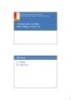
Bài giảng Tin học đại cương: Bài 8 - Mảng và xâu kí tự
 23 p |
23 p |  137
|
137
|  10
10
-
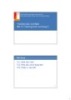
Bài giảng Tin học đại cương: Bài 10 - Chương trình con trong C
 13 p |
13 p |  173
|
173
|  9
9
-

Bài giảng Tin học chuyên ngành: Chương 5 - Hoàng Xuân Dương
 64 p |
64 p |  82
|
82
|  7
7
-

Bài giảng Tài liệu thực hành Tin học chuyên ngành
 201 p |
201 p |  108
|
108
|  7
7
-

Bài giảng Tin học đại cương: Chương 6 (Buổi 2) - Xử lý số liệu với bảng tính điện tử
 16 p |
16 p |  78
|
78
|  5
5
-

Bài giảng Tin học chuyên ngành: Chương 4 - Hoàng Xuân Dương
 104 p |
104 p |  73
|
73
|  5
5
-

Bài giảng Tin học đại cương: Giải thuật
 8 p |
8 p |  92
|
92
|  4
4
-

Bài giảng Tin học căn bản: Phần 1 Chương 6 - KS. Lê Thanh Trúc
 23 p |
23 p |  102
|
102
|  3
3
Chịu trách nhiệm nội dung:
Nguyễn Công Hà - Giám đốc Công ty TNHH TÀI LIỆU TRỰC TUYẾN VI NA
LIÊN HỆ
Địa chỉ: P402, 54A Nơ Trang Long, Phường 14, Q.Bình Thạnh, TP.HCM
Hotline: 093 303 0098
Email: support@tailieu.vn








